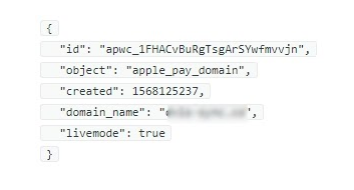Si deseas utilizar el servicio de pago móvil Apple Pay a través de la pasarela de pago Stripe en WooCommerce, debes ponerte en contacto con WPScale. Así nuestros expertos en WordPress podrán modificar la configuración NGINX para la web en cuestión.
1 - Cómo activar Apple Pay como pasarela de pago en WooCommerce
Si usas WooCommerce es posible que ya tengas Stripe instalado. De lo contrario, puedes instalar la pasarela de pago Stripe con este plugin -> WooCommerce Stripe Payment Gateway. Una vez lo tengas instalado y activado, dirígete a >>Woocommerce >> Configuración >> luego en la pestaña "Pagos", y haz clic en el botón "Gestionar".

Tienes que marcar la casilla de solicitud de pago y luego completar la clave pública LIVE (Live Publishable Key) y la clave secreta LIVE (Live Secret Key). No actives el modo TEST para poder validar la configuración de Apple Pay en CURL (ver el punto 3 más abajo).
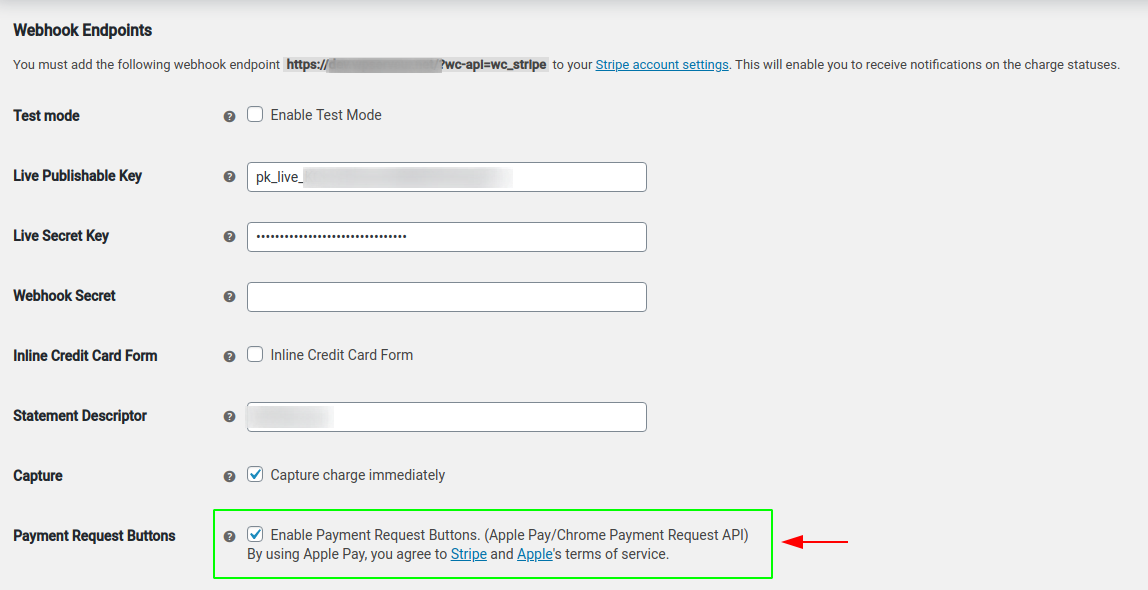
2 - Cómo activar Apple Pay en tu cuenta de Stripe
Para utilizar el servicio de pago móvil de Apple Pay debes tener un certificado válido alojado en tu sitio web, por lo que debes recuperarlo a través de tu panel de control de Stripe. Luego haz clic en el enlace de Apple Pay y en el botón "Add a new domain" (Agregar un nuevo dominio).
A continuación, indica el nombre del dominio y haz clic en el botón "Descargar archivo de verificación". Por último, haz clic en el botón azul "Add" (Agregar).
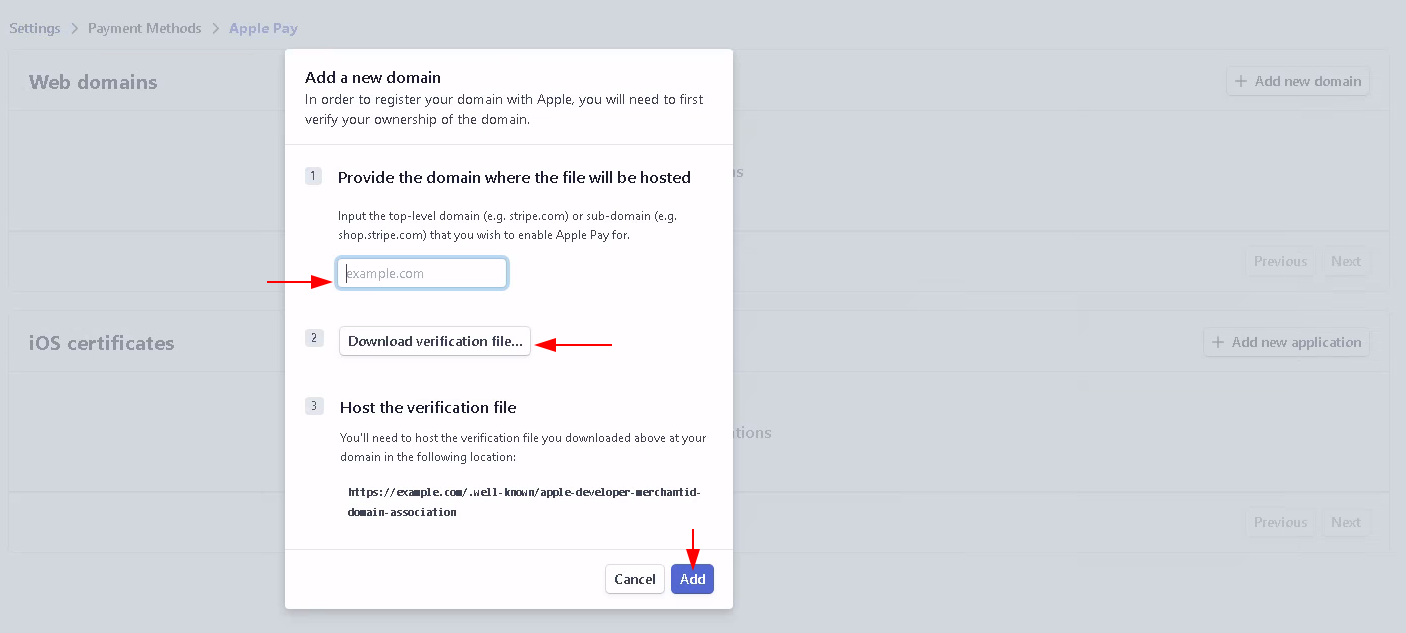
3 - Cómo configurar y validar el certificado de Apple Pay
Validar el certificado de Apple Pay no es obligatorio pero te asegura que el servicio de pago funcione en tu sitio web. Dicho esto, debes configurar el certificado para que el servicio Apple Pay sea funcional. Puedes ver el procedimiento en la página web de Stripe haciendo clic aquí. Cuando hayas recuperado el certificado llamado "apple-developer-merchantid-domain-association", tendrás que colocarlo en la raíz de la carpeta denominada .well-known a través de tu FTP .
El último paso a seguir, aunque no es obligatorio, es validar el correcto funcionamiento del servicio de Apple Pay. Esto puedes hacerlo en CURL con este comando:
curl https://api.stripe.com/v1/apple_pay/domains
-u "sk_live_*****************":
-d domain_name="example.com"
Reemplaza los asteriscos con tu clave pública de LIVE y example.com con tu nombre de dominio.
Si has configurado Apple Pay para tu sitio web, recibirás este tipo de respuesta: